现象描述
在 Linux 云服务器中创建新文件时,出现 no space left on device 报错。
可能原因
可能原因 | 处理措施 |
硬盘空间处于已满状态 | |
文件系统 inode 满 | |
df du 处于不一致状态 |
故障处理
检查硬盘空间是否已满
1. 登录云服务器,详情请参见 使用标准登录方式登录 Linux 实例。
2. 执行以下命令,查看硬盘使用率。
df -h
3. 定位硬盘使用率较高的挂载点,并执行以下命令进入该挂载点。
cd 对应挂载点
例如,如需 cd 系统盘挂载点,则执行
cd /。4. 执行以下命令,查找占用空间较大的目录。
du -x --max-depth=1 | sort -n
根据定位到占用空间最大的目录容量情况,执行以下步骤:
如果目录容量远低于硬盘总空间,请 检查 df du 是否不一致 步骤继续排查问题。
如果目录容量较大,请再次从 步骤3 开始执行,注意此时是执行 cd 进入到占用空间较大的文件夹。最后可定位到占用空间较大的文件,综合业务情况评估是否可删除。若无法删除,请通过 扩容云硬盘 扩大硬盘存储空间。
检查文件系统是否 inode 满
1. 登录云服务器,详情请参见 使用标准登录方式登录 Linux 实例。
2. 执行以下命令,查看硬盘使用率。
df -i
3. 定位硬盘使用率较高的挂载点,并执行以下命令进入该挂载点。
cd 对应挂载点
例如,如需 cd 系统盘挂载点,则执行
cd /。4. 执行以下命令,查找文件个数最多的目录,解决该问题。该命令较耗时,请耐心等待。
find / -type f | awk -F / -v OFS=/ '{$NF="";dir[$0]++}END{for(i in dir)print dir[i]" "i}' | sort -k1 -nr | head
检查 df du 是否不一致
解决进程占用文件句柄问题
1. 登录云服务器,详情请参见 使用标准登录方式登录 Linux 实例。
2. 执行以下命令,查看占用文件的进程。
lsof | grep delete
3. 若返回结果有输出,则应如下图所示:

上图输出中第二列为进程对应的 pid,请使用此列 pid 执行如下命令。
systemctl status 由上图所示的进程pid
4. 请根据上述命令的输出情况执行相应的步骤。
若输出如下图所示,说明此进程不是 systemd 服务管理的进程。

请执行如下步骤 kill 对应进程。请使用此进程 pid 执行如下命令。
kill -9 进程pid
若输出如下图所示,说明此进程是 systemd 服务管理的进程。
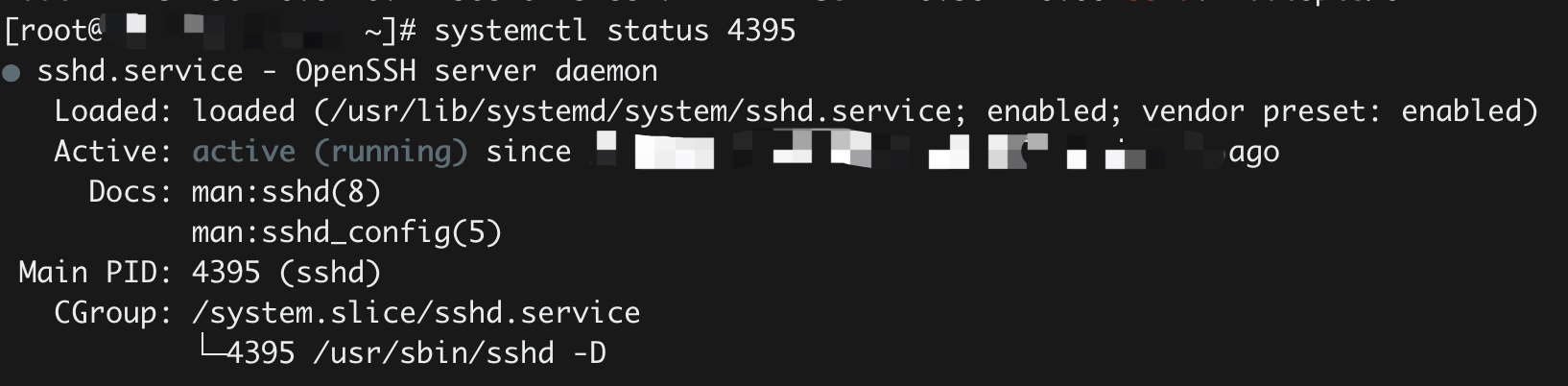
请执行如下命令重启服务。
systemctl restart 服务名
若较多进程占用文件句柄,可重启服务器。
解决 mount 挂载嵌套问题
1. 执行 mount 命令,mount 占用空间大的磁盘到
/mnt。例如:mount /dev/vda1 /mnt
2. 执行以下命令,进入
/mnt。cd /mnt
3. 执行以下命令,查找占用空间较大的目录。
du -x --max-depth=1 | sort -n
根据返回结果,综合业务情况评估是否可删除目录或文件。
4. 执行 umount 命令,umount 磁盘。例如:
umount /mnt